評価:3.5
 ぎたすけ
ぎたすけ
 たけしゃん
たけしゃん
最近は兼用できる製品が多くなってきたね
飛ばし読みガイド
読みたい場所をクリック!
ALESIS MULTIMIX 4 USB FX

1万円程度で買える、オーディオインターフェイスにもなる小型ミキサー ALESIS MULTIMIX 4 USB FX。
ミキサーの基本機能を備えつつ、内蔵エフェクトも搭載しています。
その上でUSBオーディオインターフェイスとしても機能し、DAWのProToolsも付属と至れり尽くせりの機種になってます。
使ってみた感じはあくまでミキサーとして使うのがメインであって、DTMで使うのはかなり微妙という印象でした。
このあたりは用途次第なところがあるので、レビューでも細かく言及していきます。
まずはMULTIMIX 4 USB FXの製品仕様から解説していきます。
仕様を飛ばして、レビューを読みたい方は<MULTIMIX 4 USB FXをレビュー>を参照ください。
MULTIMIX 4の仕様 目次
入力端子

- 4チャンネルの入力端子
- XLR端子と1/4ライン端子 両対応が2系統
- 1/4ライン端子対応が2系統
MULTIMIX 4 USB FXの入力は4系統と豊富に用意されています。
うち、2系統がXLR端子に対応しており、ファンタム電源も使えるのでコンデンサーマイクも使用できます。

※ファンタム電源のスイッチは背面にある
また、4系統全ての入力端子で1/4ライン端子は対応しているので、キーボードなどの楽器はどこでも接続できます。
ただし、インピーダンス切替可能なのは2chだけなので、エレキギターやベースを直接接続する場合は2chのライン端子に接続する必要があります。

入力端子の音量調整は本体下部にコントロールできるツマミが用意されています。

ミキサーらしく、EQやPANも用意されていますね。
また、XLR端子も備わっている1ch、2chについてはGAINやローカットも用意されています。

通常のオーディオインターフェイスと比べると、操作するために覚えることは多いですが、できることも大分多くなってます。
1人で使うのはもちろん、デュオやアコースティックバンドで使えるくらいの機能性ですね。
出力端子

出力端子はアンプ・スピーカー用の1/4ライン端子と6.3mmのヘッドホン端子が用意されています。
また、右上のEXT INはオーディオプレイヤーなどを接続する端子です。
このあたりもミキサーらしく、必要な端子はしっかりそろってますね。
各端子のボリュームツマミは本体下部に用意されています。
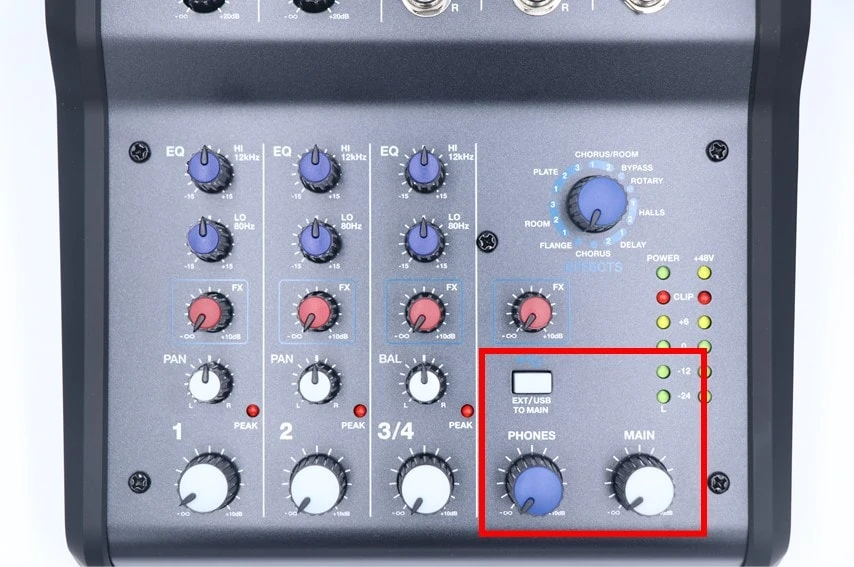
なお、「EXT/USB TO MAIN」というボタンを押すと、EXT INに繋いだオーディオプレイヤーの音とUSB接続したPCなどの音がヘッドホン・MAIN OUTから出力されるようになります。
ただし、オーディオインターフェイスで言うところのループバック的な状態になります。
例えば、DAWでクリック音を聴きながら録音するには「EXT/USB TO MAIN」を押し込む必要がありますが、押し込むとクリック音まで録音されてしまいます。
かといって、「EXT/USB TO MAIN」をOFFにするとクリック音は聞こえません。
ループバックさせずにPCの音を聴く方法は取説見てもわからなかったので、DTMで使うのはきつい印象でした。
 たけしゃん
たけしゃん
内蔵エフェクト

エフェクトの種類
- Reverb(Room、Hall、Plate)
- Chorus
- Delay
- Flange
MULTIMIX 4 USB FXは空間エフェクトが内蔵されています。
上記4種類のエフェクトにそれぞれバリエーションが用意されており、オーソドックスなものから飛び道具的なものまで色々と使えます。
内蔵エフェクトのかかり具合も各チャンネルについている、FXのツマミで調整できるので配信中などにサッと調整することも可能です。
また、各チャンネルに2バンドのEQが用意されているので高音(12kHz)・低音(80Hz)の調整が可能です。
このへんはミキサーと同じ作りになっているので、音の操作は楽でいいですね。
iOSに接続可能

MULTIMIX 4 USB FXはiOS端末に接続して使用できます。
接続には別売りのUSBカメラアダプタが必要です。
MULTIMIX 4 USB FXの良いところはデフォルトでステレオ出力であることですね。
iOSだとアプリによってモノラル・ステレオか仕様が違っており、ユーザー側で録音形式を切替できないものが大半なんですよね。
具体的にはiOS標準のビデオがステレオで、1chに繋いだマイクはLからしか音が出ないです。
ですが、MULTIMIX 4 USB FXはステレオ出力なので、ちゃんとLR両方から音が出ます。
一方でnanaのように伴奏を聴きながらコラボするタイプのアプリでは伴奏ごとループバックされて録音されてしまうので相性が悪いです。
ライブ配信で使うには非常に便利ですが、コラボ系アプリでは注意が必要ですね。
なお、MULTIMIX 4 USB FXの電源供給は接続端末に関わらず、付属のACアダプタです。

そのため、USBカメラアダプタからの電源供給は必要ありません。
使用するのもUSB 3カメラアダプタ、USBカメラアダプタのどちらでも大丈夫です。
DAW

- Pro Tools | First Alesis Edition
- AIR Mini Grand
- DB-33
- Eleven Lite
MULTIMIX 4 USB FXはいろんなソフトウェアが付属しています。
ポイントはDAWであるPro Toolsが付属することですね。
ただ、WindowsではASIOドライバがなく、ASIO4 ALLでの利用が前提となってます。
しかも、PCの音をループバックさせずに聞く方法がわからなかったので、僕はDAWで演奏動画作るのはあきらめました。
基本的にはミキサー的な利用をしたい人向けの製品でオーディオインターフェイス機能はおまけといった感じです。
ALESIS MULTIMIX 4 USB FXをレビュー

それでは、具体的にMULTIMIX 4 USB FXをレビューしていきます。
はじめに箇条書きでレビュー内容をまとめると以下の通り。
- 音質はまあまあ良い
- DTM利用では期待しないほうが良い
- ライブ配信ではPC、iOSのどちらでも便利
- スタンドアロンのミキサーとしても使い勝手が良い
とまあ、こんな感じ。
MULTIMIX 4 USB FXが良い製品か微妙な製品かはユーザー側のとらえ方によって変わりますね。
ミキサーに簡易なオーディオインターフェイス機能を追加した製品が欲しい人にはすごく良い製品です。
オーディオインターフェイスとしての機能はおまけレベルなので、主はミキサーであることを認識したうえで購入検討するのが大事ですね。
レビューの目次
音質はまあまあ

MULTIMIX 4 USB FXで色々と音録りしてみました。
音質はまあまあ良いです。普通にライブやライブ配信で使う分には問題ないです。
ワンフレーズだけですが、弾き語りを録ってみました。
ライブ配信で使うには十分な音質ですね。
もちろん、アンプやスピーカーから出力する音も普通に良いのでライブ会場でも使えます。
また、ホームオーディオ用のミキサーとして使うにも良好な音質です。
内蔵エフェクトは良好

MULTIMIX 4 USB FXは空間系の内蔵エフェクトが搭載されています。
リバーブ以外にもディレイ、コーラスなど色んな用途で使えます。
ここではボーカルの音に割と強めでかけてみました。
リバーブ(HALLS)
DELAY
CHORUS
FLANGE
どれも良い感じで使いやすいです。
本体ツマミで各チャンネル毎にかけ具合も調整できるので、曲によってかけ方を変えたりなどライブ配信でも便利です。
オーディオインターフェイスで空間系エフェクトを本体操作だけでかけられる機種は少ないので、この点はミキサー型のMULTIMIX 4 USB FXの強みですね。
DTMでの利用は難しい

MULTIMIX 4 FX USBはUSB接続でオーディオインターフェイスになるものの、PC側の音を聴くためには本体の「EXT/USB TO MAIN」というボタンを押す必要があります。
そして、「EXT/USB TO MAIN」を押すとPCの全部の音がループバックされてしまうんですよね…。
そのため、DAWで使うにもクリック音や別トラックの音を聴きながらRECしようとすると、その音も一緒に録音されてしまいます。
ループバックされない方法を探したんですが、取説見る限りは無理っぽいです。
僕がサンプル音を録ったときはクリック音も何も聞かずにDAWで一発録りしました。
更には1chと2chの音をパラ出しすることもできませんでした。
ドライバ上はインプット1とインプット2が出てきますが、どちらを選んでもミキサーに挿した楽器全ての音がステレオミックスされた音が録音されます。
そのため、弾き語りを一発録りする場合も歌と楽器を別トラックに録音はできないのでミキサー側で音を調整して録りましょう。
なお、WindowsではASIOドライバが用意されておらず、DAWでの利用はASIO 4ALLを使うことが前提となっています。
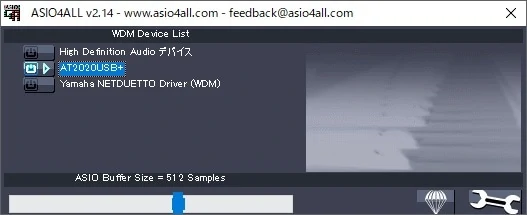
※ASIO 4ALL
まあ、クリックを聴かずに一発録りするならASIO 4ALLで何の問題もありません。音の遅延が起きても関係ないですからね。
ちなみに余談ですが、僕の環境だとMULTIMIX 4 FX USBをPCに接続したらM-AudioのM-Track Solo/DUO用のASIOドライバが選択されてDAW(Cubase AI)でも普通に動作してました。
先ほどのエフェクトのサンプル音源も半分はASIO 4ALL、半分はM-Trackのドライバで録ったものになってます。
なお、上位機種のMULTIMIX 8 FX USBは取説見る限りはPCの音をモニター音にだけ返すボタンがあるっぽいので、MULTIMIX 8 FX USBならDTMも割といけるかもしれないです。
ライブ配信ではかなり便利

MULTIMIX 4 USB FXはライブ配信ではかなり便利な機種です。理由は3つ。
- ステレオ出力できる
- 内蔵エフェクトがかけられる
- ループバックっぽい機能が使える
- 本体操作だけで音の調整が色々できる
ライブ配信で欲しい機能のすべてが本体だけで完結するという強力な機種です。
しかもPCからの配信だけでなく、iOSでのライブ配信でもステレオ出力できて内蔵エフェクトが使えるので超強力です。
内蔵エフェクトは本体操作だけでかけられるので、EQやリバーブなどで音を調整できます。

PANもあるのでステレオ出力で1chと2chの音をどこに配置するかも設定できます。
本体操作だけで完結するのはワンオペ配信では、めちゃくちゃありがたいんですよね。
スマホ配信しながらソフト操作とか無理ですからね。
そんなわけでスマホのワンオペ配信においては、かなり有用な機種です。
ライブ配信のベストセラーYAMAHA AG03MK2と比較すると、端子の種類やループバックする対象の選択など配信における機能面では負けてますが、ミキサーとしての機能面では勝ってます。

EQやリバーブの細かい調整が本体操作で可能だったり、PANが使えたりするので音楽系の配信ではMULTIMIX 4 USB FXのほうがいいなと思う点は結構ありますね。
なお、アプリからモニター音を返すとループしてハウリングするので、アプリ側のモニター設定はOFFにしましょう。
スタンドアロンのミキサーとして有用

MULTIMIX 4 USB FXは付属のACアダプタで電源供給することもあり、スタンドアロンのミキサーとして利用できます。
というよりは機能的にはスタンドアロンのミキサー利用がメインの機種とも言えます。
MULTIMIX 4 USB FXは自宅でのDTM・ライブ配信以外にも、アンプに繋いだミニライブなどに利用できます。
また、自宅でもPC、スピーカー、楽器などを全部繋いで音周りの操作をMULTIMIX 4 USB FXに集約させることもできて便利です。

音楽聴いたり、動画を見たりする分にはOS標準のUSBドライバで問題ないので、Windowsでも全然問題ありません。
また、スタンドアロンなので接続した楽器の音を鳴らす場合などにPCの電源を付ける必要はありません。
まあ、欲を言えばスマホ繋ぐ用にAUX端子が欲しかったかなぁ…とは思うものの使い勝手は良いです。
PCとUSB接続可能なミキサーって考えると地味に便利ですよね。
ノートPCなどをUSB接続すれば、ライブでもPC経由で伴奏や効果音を簡単に出せます。

また、小規模会場でライブしながら並行してライブ配信する際も、MULTIMIX 4 USB FX一台で完結するから楽ですしね。
ただ、そこまで使用範囲を広げていくと入出力端子の数的に上位機種のMULTIMIX 8 USB FXにしたほうがいいかもしれないです。
MULTIMIX 4 USB FXは手頃にミニライブやったり、自宅のオーディオ機器周りを整理するのに使えるミキサーですね。
ALESIS MULTIMIX 4 USB FX まとめ
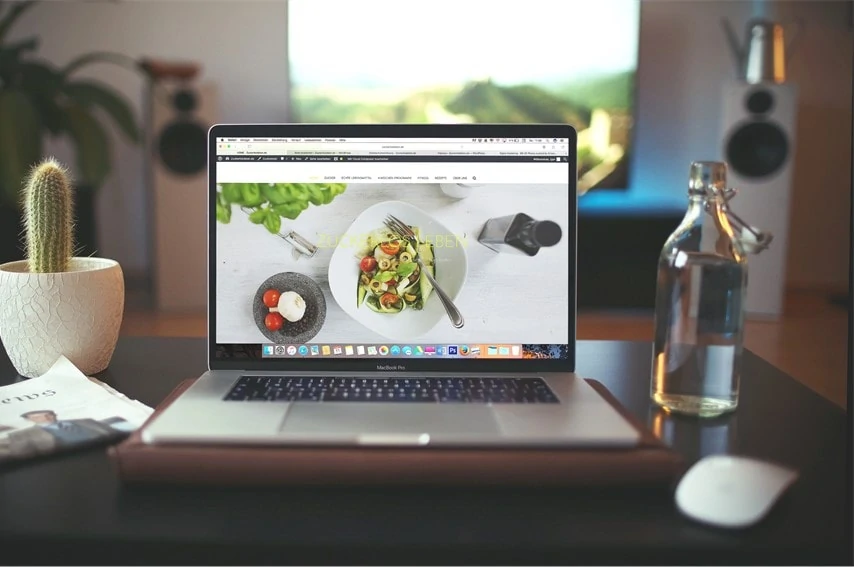
- 1万円前半で買えるオーディオインターフェイス機能がついた小型ミキサー
- DTM利用はかなり厳しい
- ステレオ出力&内蔵エフェクトが使えるのでライブ配信では非常に便利
 ぎたすけ
ぎたすけ
 たけしゃん
たけしゃん
ALESIS MULTIMIX 4 USB FXのレビューでした。
ミキサーとちょっとしたオーディオインターフェイスが欲しい人には良い製品だなと思いました。
痒い所に手が届く感じなのが良いですね。
自宅のオーディオ周りを整理できて、ちょっとしたライブなどに使える小型ミキサーが欲しい人はぜひ、検討してみてください。
関連記事
 オーディオインターフェイスの使い方。基本操作からDAW・配信での初期設定まで具体的に解説
オーディオインターフェイスの使い方。基本操作からDAW・配信での初期設定まで具体的に解説
 Soundcraft Notepad-5をレビュー。オーディオインターフェイスにもなる小型アナログミキサー
Soundcraft Notepad-5をレビュー。オーディオインターフェイスにもなる小型アナログミキサー
 Steinberg UR22Cをレビュー。歌ってみた・歌枠配信兼用機として最強のオーディオインターフェイス
Steinberg UR22Cをレビュー。歌ってみた・歌枠配信兼用機として最強のオーディオインターフェイス
 Steinberg UR12をレビュー。安くて機能が充実したオーディオインターフェイス
Steinberg UR12をレビュー。安くて機能が充実したオーディオインターフェイス
 【2025年】iPhone向け オーディオインターフェイスおすすめ7選。選び方や注意点をiOSで配信している筆者が徹底解説
【2025年】iPhone向け オーディオインターフェイスおすすめ7選。選び方や注意点をiOSで配信している筆者が徹底解説
 弾き語り配信に必要な機材の選び方とおすすめ製品を解説
弾き語り配信に必要な機材の選び方とおすすめ製品を解説
 【2025年】オーディオインターフェイス おすすめ12選。選び方や用途別で適した製品を徹底解説
【2025年】オーディオインターフェイス おすすめ12選。選び方や用途別で適した製品を徹底解説
よく読まれている記事

初心者が覚えるべき ギターコード 10個を練習用の譜例付きで解説

男性の音域を平均・低め・高めの3種類で解説。音域チェックできる音源付き

コンデンサーマイク おすすめ17選【2025年】。ボーカルレコーディングで定番の製品を徹底比較。

初心者向けアコースティックギター おすすめ6選。購入するギターの選び方を107名のアンケート調査付きで解説

ギターのストロークパターンを練習しよう。弾き語りでよく使う譜例 10パターンで解説

ギターのカポタストでキー変更するための上げ方、下げ方を役立つ早見表と合わせて解説

女性の音域を平均・低め・高めの3種類で解説。参考アーティストも合わせて紹介

ギター初心者も弾ける簡単な曲 おすすめ50選。練習時のポイント解説付き

アコギ メーカー11社を解説。ブランドごとの特徴やおすすめのギターを紹介

SYNCROOM(シンクルーム)の使い方、設定、遅延対策を解説。無料で自宅セッションを楽しもう!





